Aufteilen eines Feldes in mehrere Felder
Wenn in Ihren Daten Zeichenfolgenfelder vorhanden sind, die mehrere unterschiedliche Informationseinheiten enthalten (z. B. den Vor- und Nachnamen eines Kunden), können die Daten möglicherweise einfacher analysiert werden, wenn Sie die Werte in diesem Feld in separate Felder aufteilen.
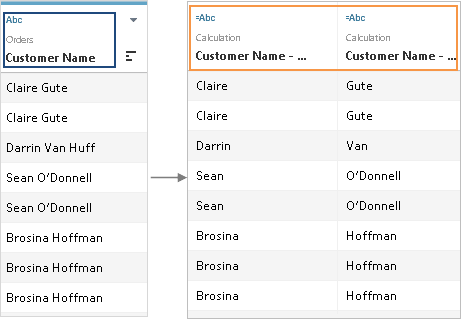
Sie können Aufteilungsoptionen in Tableau Desktop verwenden, um die Werte auf Grundlage eines Trennzeichens oder eines wiederholten Musters von Werten, das es in jeder Zeile des Feldes gibt, voneinander zu trennen. In dem Beispiel mit dem Kundennamen wäre als Trennzeichen das gängige Leerzeichen (" ") zwischen Vor- und Nachnamen geeignet.
Wo befindet sich die Aufteilungsoption?
Tableau Desktop – allerdings nicht die Webbearbeitung im Browser – verfügt über eine Menüoption für automatische oder benutzerdefinierte Aufteilungen. Diese basieren auf der SPLIT-Zeichenfolgenfunktion, die auch manuell in einer Berechnung verwendet werden kann, um die vollständige Kontrolle über die Aufteilung zu haben.
Nicht alle Datenquellen unterstützen die SPLIT-Funktion. Ob Ihre Daten die SPLIT-Funktion unterstützen, können Sie feststellen, indem Sie nach den Menüoptionen "Teilen" und "Benutzerdefiniertes Teilen" suchen:
Überprüfen Sie auf der Seite "Datenquelle", ob das Menü Teilen und Benutzerdefiniertes Teilen enthält.
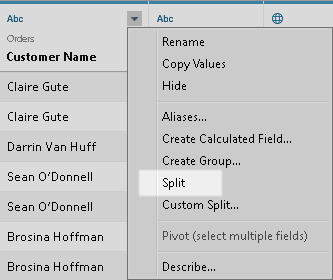
Überprüfen Sie im Datenbereich in einem Blatt, ob das Menü Umwandeln die Einträge Teilen und Benutzerdefiniertes Teilen enthält.
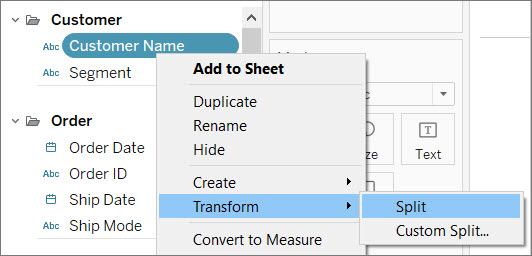
Aufteilen im Web
Die Webdokumenterstellung unterstützt das Aufteilen per Menü nicht. Wenn Sie während der Arbeit im Browser Daten aufteilen möchten, können Sie manuell eine SPLIT-Berechnung erstellen. Siehe dazu Alternativen zum Teilen per Menü.
Teilen von Feldern
Eine Zeichenfolge kann auf Grundlage eines allgemeinen Trennzeichens, das durch Tableau im Feld ermittelt wird, automatisch geteilt werden. Sie können die Aufteilung auch manuell definieren.
Je nach dem Verbindungstyp können die Werte eines Feldes dabei automatisch in bis zu zehn neue Felder aufgeteilt werden.
Automatisches Teilen von Feldern
Klicken Sie auf der Datenquellenseite in dem Raster auf den Dropdown-Pfeil neben dem Feldnamen und wählen Sie dann Teilen aus.
Klicken Sie im Bereich "Daten" mit der rechten Maustaste auf das zu teilende Feld, und wählen Sie Umwandeln > Teilen aus.
Die Ergebnisse der Teilung sind standardmäßige berechnete Felder, die wie jedes andere berechnete Feld bearbeitet oder gelöscht werden können. Der Datentyp der neuen Felder, die durch die Teilung generiert wurden, kann je nach der Kombination der Muster variieren, die Tableau entdeckt.
Teilen eines Feldes mittels benutzerdefiniertem Teilen
Mit der Option "Benutzerdefiniertes Teilen" haben Sie mehr Kontrolle über die Aufteilung. Außerdem können wählen, wie das Trennzeichen lauten soll und ob die Werte bei den ersten n Vorkommen des Trennzeichens, bei den letzten n Vorkommen des Trennzeichens oder bei sämtlichen Vorkommen des Trennzeichens aufgeteilt werden sollen.
Klicken Sie auf der Datenquellenseite in dem Raster auf den Dropdown-Pfeil neben dem Feldnamen. Wählen Sie die Option Benutzerdefinierte Aufteilung aus.
Klicken Sie im Datenbereich mit der rechten Maustaste auf das Feld, das aufgeteilt werden soll, und wählen Sie dann Umwandeln > Benutzerdefiniertes Teilen aus.
Die neuen Felder, die durch die benutzerdefinierte Teilung generiert werden, führen immer zu einem Zeichenfolgen-Datentyp.
Hinweis: In einigen Fällen wird, wenn das automatische Teilen zu lange dauert, um neue Felder zu generieren, oder wenn Tableau kein gängiges Trennzeichen finden kann, das Dialogfeld "Benutzerdefiniertes Teilen" angezeigt.
Das benutzerdefinierte Teilen ist nützlich, wenn die Anzahl der Trennzeichen von Wert zu Wert variiert. Eine automatische Teilung kann in diesen Fällen nicht verwendet werden.
Angenommen, ein Feld namens "Mitarbeiter-Info" enthält die folgenden Werte:
- jsmith| accounting | north
- dnguyen | humanresources
- lscott | recruiting| west
- karnold |recruiting |west
Die benutzerdefinierte Teilung könnte so konfiguriert werden, dass sie am senkrechten Strich ("|") teilen soll und alle Spalten abgeteilt werden sollen. Für den Wert ohne Region ist das dritte Ergebnisfeld für diese Zeile NULL.
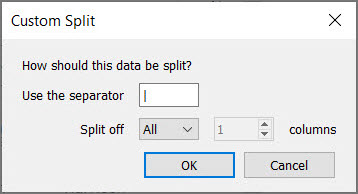
Alternativen zum Teilen per Menü
Manuelles Teilen mit der SPLIT-Funktion
Die SPLIT-Funktion funktioniert ähnlich wie das benutzerdefinierte Teilen, aber es wird nur ein Ergebnisfeld pro Berechnung zurückgegeben. Sie definieren das Trennzeichen und geben an, welcher Wert zurückgegeben werden soll, indem Sie eine Tokennummer angeben.
Um beispielsweise den Kundennamen in Vorname und Nachname aufzuteilen, erstellen Sie zwei berechnete Felder:
- Vorname:
SPLIT([Customer Name], " ", 1) - Nachname:
SPLIT([Customer Name], " ", 2)
Das Beispiel zu "Employee Info" (Mitarbeiter-Info, z. B. "jsmith| accounting | north") würde drei berechnete Felder verwenden:
- Benutzername:
SPLIT([Employee Info], |, 1) - Abteilung:
SPLIT([Employee Info], |, 2) - Region:
SPLIT([Employee Info], |, 3)
Weitere Informationen finden Sie unter der SPLIT-Funktion.
Manuelles Teilen mit den Funktionen LEFT und RIGHT
Wenn Ihr Anwendungsfall eher darin besteht, einen bestimmten Teil einer Zeichenfolge zu extrahieren, als dieser basierend auf einem Trennzeichen aufzuteilen, können Sie die LEFT- und RIGHT-Funktionen verwenden. Diese geben nur einen Teil der Zeichenfolge basierend auf einer bestimmten Anzahl von Zeichen zurück.
Wenn der Wert einer Zeile beispielsweise "IGW8892" ist:
| Berechnung | Ergebnis |
RIGHT([Value], 4) | 8892 |
LEFT([Value], 4) | IGW8 |
LEFT(RIGHT([Value], 2) , 1) | 9 |
Weitere Informationen finden Sie unter LEFT und RIGHT in Zeichenfolgenfunktionen.
Verwenden regulärer Ausdrücke für Felder, die gemischte Trennzeichen enthalten
Wenn die Trennzeichentypen unterschiedlich sind, können Felder nicht automatisch geteilt werden. Angenommen, ein Feld enthält die folgenden Werte:
- smith.accounting
- dnguyen-humanresources
- lscott_recruiting
- karnold_recruiting
In diesem Fall sollten Sie die Verwendung von regulären Ausdrücken in Betracht ziehen, um die gewünschte(n) Information(en) zu extrahieren. Weitere Informationen finden Sie unter Zusätzliche Funktionen.
Arbeiten mit Teilungen und benutzerdefinierten Teilungen
Was Sie beim Arbeiten mit Teilungen und benutzerdefinierten Teilungen beachten sollten:
Neue Felder können nicht als Schlüssel verwendet werden, um Tabellen zu verknüpfen, aber sie können verwendet werden, um Datenquellen zu verschmelzen.
Neue Felder können nicht in einem Pivot verwendet werden.
Optionen für das Teilen und das benutzerdefiniertes Teilen werden nicht für Sätze, Gruppen, Parameter und Partitionen unterstützt.
Microsoft SQL Server ermöglicht nur bis zu vier Teilfelder.
Wenn Sie mehr als zehn neue Felder generieren möchten, sollten Sie mehrere Aufteilungen in Betracht ziehen. Sie können an einem Feld aus einer Aufteilung, das noch mehrere Informationen enthält, erneut eine Teilung vornehmen.
Problembehandlung in Bezug auf Teilungen und benutzerdefinierte Teilungen
Bekannte Probleme, die beim Teilen oder benutzerdefiniertem Teilen möglicherweise auftreten:
Optionen für die Teilung und benutzerdefinierte Teilung fehlen für einen unterstützten Datenquellentyp: Die Optionen Teilen und Benutzerdefinierte Teilung sind nur für Felder vom Datentyp string verfügbar.
NULL-Werte: Nach dem Erstellen einer Teilung oder einer benutzerdefinierten Teilung enthalten neue Felder möglicherweise NULL-Werte oder überhaupt keine Werte. Zu NULL-Werten oder leeren Zellen kommt es, wenn es keine Werte für die erwarteten neuen Felder gibt.
Daten wurden entfernt: Tableau verwendet möglicherweise Teilmengen der Werte des Felds als ein Trennzeichen. Wenn ein Teilmenge des Werts eines Felds als ein Trennzeichen verwendet wird, werden diese Werte nicht mehr in den neuen Feldern angezeigt.
Beispiel:
| Originalwert | Werte nach Teilung des Feldes |
| PLZ-98102 | 98102 |
| PLZ-98109 | 98109 |
| PLZ-98119 | 98199 |
| PLZ-98195 | 98195 |
Für "PLZ" wird beim Teilen kein separates Feld erstellt, da diese komplette Zeichenfolge als Trennzeichen verwendet wird.
